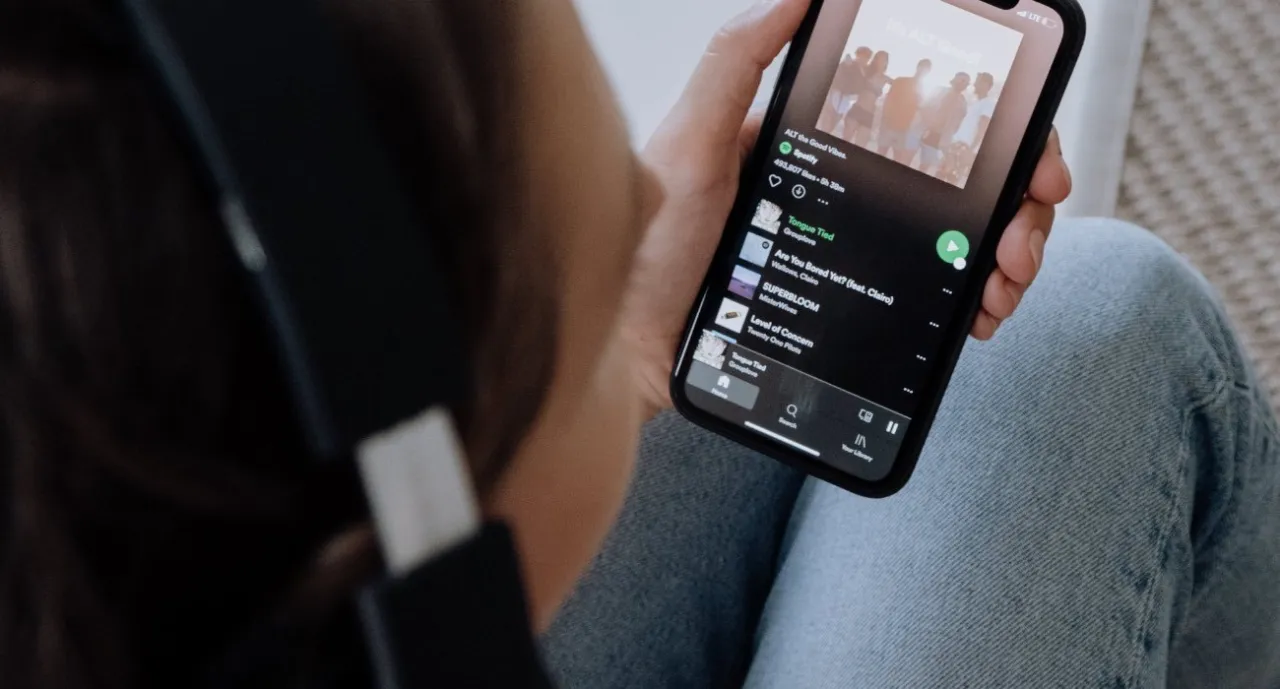Aby podłączyć słuchawki bezprzewodowe do telewizora Samsung, konieczne jest upewnienie się, że Twój model obsługuje funkcję Bluetooth. W większości nowoczesnych telewizorów Samsung, takich jak Smart TV i modele z systemem Android, ta opcja jest dostępna. Proces podłączania słuchawek jest prosty i wymaga jedynie kilku kroków, które omówimy w dalszej części artykułu.
W przypadku starszych modeli telewizorów, które nie mają wbudowanego Bluetooth, istnieją alternatywne rozwiązania, takie jak użycie zewnętrznych adapterów Bluetooth. Dzięki nim możesz cieszyć się bezprzewodowym dźwiękiem bez żadnych problemów. W tym artykule przedstawimy szczegółowe instrukcje dotyczące podłączania słuchawek oraz rozwiązywania ewentualnych problemów.
Kluczowe wnioski:- Sprawdź, czy Twój telewizor Samsung obsługuje Bluetooth przed podłączeniem słuchawek.
- Włącz Bluetooth w ustawieniach telewizora, aby rozpocząć proces parowania.
- Postępuj zgodnie z instrukcjami, aby przełączyć słuchawki w tryb parowania.
- Wybierz słuchawki w ustawieniach telewizora i upewnij się, że dźwięk jest kierowany do nich.
- W przypadku problemów z połączeniem, sprawdź ustawienia i rozważ przywrócenie domyślnych ustawień Bluetooth.
- Rozważ użycie adaptera Bluetooth lub słuchawek radiowych (RF) jako alternatywy dla połączenia bezprzewodowego.
Jak sprawdzić, czy telewizor Samsung obsługuje Bluetooth dla słuchawek
Aby podłączyć słuchawki bezprzewodowe do telewizora Samsung, najpierw należy upewnić się, że Twój model obsługuje funkcję Bluetooth. W większości nowoczesnych telewizorów, takich jak Samsung Smart TV oraz modele z systemem Android, ta opcja jest standardowo dostępna. Możesz to zrobić, sprawdzając specyfikacje swojego telewizora w instrukcji obsługi lub na stronie producenta. Warto również zwrócić uwagę, że modele takie jak Samsung QLED i Samsung UHD zazwyczaj wspierają Bluetooth.
Jeśli nie masz dostępu do instrukcji, możesz również przejść do ustawień telewizora. W menu ustawień poszukaj sekcji dotyczącej dźwięku lub połączeń. Tam powinieneś znaleźć opcję Bluetooth, która wskaże, czy telewizor ma tę funkcję. Jeśli Bluetooth jest dostępny, będziesz mógł przejść do kolejnych kroków, aby skonfigurować słuchawki bezprzewodowe.Jak włączyć Bluetooth w telewizorze Samsung dla słuchawek bezprzewodowych
Włączenie funkcji Bluetooth w telewizorze Samsung jest proste i zajmuje tylko chwilę. Najpierw, użyj pilota, aby przejść do ustawień telewizora. Zazwyczaj znajdziesz to w menu głównym, wybierając ikonę zębatki lub po prostu „Ustawienia”. Następnie poszukaj sekcji o nazwie „Dźwięk” lub „Połączenia”, w zależności od modelu telewizora.
W tej sekcji powinieneś zobaczyć opcję Bluetooth. Włącz ją, aby telewizor mógł wyszukiwać dostępne urządzenia. Po aktywacji Bluetooth, telewizor jest gotowy do połączenia z Twoimi słuchawkami bezprzewodowymi. Pamiętaj, że jeśli nie widzisz opcji Bluetooth, może to oznaczać, że Twój model telewizora jej nie obsługuje.
Czytaj więcej: Gdzie można naprawić słuchawki bezprzewodowe? Sprawdź najlepsze serwisy
Jak podłączyć słuchawki bezprzewodowe do telewizora Samsung krok po kroku
Podłączanie słuchawek bezprzewodowych do telewizora Samsung to proces, który można wykonać w kilku prostych krokach. Najpierw upewnij się, że słuchawki są naładowane i gotowe do użycia. Włącz je, a następnie przełącz je w tryb parowania, co zazwyczaj wymaga przytrzymania przycisku zasilania przez kilka sekund. W tym czasie telewizor będzie gotowy do nawiązania połączenia, gdyż Bluetooth powinien być już włączony, jak opisano wcześniej.
Po przygotowaniu słuchawek, przejdź do telewizora. Użyj pilota, aby otworzyć ustawienia i wybierz opcję Bluetooth. Telewizor zacznie wyszukiwać dostępne urządzenia. Gdy Twoje słuchawki pojawią się na liście, wybierz je, aby nawiązać połączenie. Po sparowaniu sprawdź ustawienia dźwięku, aby upewnić się, że dźwięk jest kierowany do słuchawek, a nie do głośników telewizora.
Jak przełączyć słuchawki w tryb parowania dla telewizora
Aby sparować słuchawki bezprzewodowe z telewizorem Samsung, musisz najpierw włączyć tryb parowania. Proces ten różni się w zależności od marki słuchawek. Na przykład, w słuchawkach Samsung Galaxy Buds, wystarczy wyjąć je z etui, a automatycznie wejdą w tryb parowania. W przypadku słuchawek Jabra Elite, przytrzymaj przycisk zasilania przez kilka sekund, aż dioda zacznie migać na niebiesko.
- Apple AirPods: Otwórz etui i przytrzymaj przycisk na tylnej części, aż dioda zacznie migać.
- Sony WH-1000XM4: Przytrzymaj przycisk zasilania przez 7 sekund, aż usłyszysz komunikat o włączeniu trybu parowania.
- Bose QuietComfort 35 II: Włącz słuchawki i przytrzymaj przycisk Bluetooth, aż dioda zacznie migać niebieskim światłem.
Jak znaleźć i wybrać słuchawki w ustawieniach telewizora
Aby znaleźć i wybrać słuchawki w ustawieniach telewizora Samsung, rozpocznij od włączenia telewizora i pilota. Następnie, na pilocie, naciśnij przycisk „Home” lub „Menu”, aby otworzyć główne menu. Przejdź do sekcji Ustawienia, a następnie wybierz opcję Bluetooth lub Połączenia, w zależności od modelu telewizora.
W tej sekcji telewizor rozpocznie wyszukiwanie dostępnych urządzeń Bluetooth. Gdy Twoje słuchawki pojawią się na liście, wybierz je, aby nawiązać połączenie. Upewnij się, że słuchawki są w trybie parowania, aby telewizor mógł je wykryć. Jeśli wszystko przebiegnie pomyślnie, telewizor powinien potwierdzić połączenie z Twoimi słuchawkami.
Jak rozwiązywać problemy z połączeniem słuchawek bezprzewodowych
Podczas korzystania z słuchawek bezprzewodowych z telewizorem Samsung mogą wystąpić różne problemy. Najczęstszymi z nich są: brak wykrywania słuchawek przez telewizor, opóźnienia dźwięku oraz problemy z jakością dźwięku. Często zdarza się, że telewizor nie może znaleźć słuchawek z powodu ich wyczerpania lub przestarzałej wersji oprogramowania.Aby rozwiązać te problemy, najpierw upewnij się, że słuchawki są naładowane i w trybie parowania. Jeśli telewizor nie wykrywa słuchawek, spróbuj zresetować oba urządzenia. Możesz także sprawdzić, czy na telewizorze jest dostępna aktualizacja oprogramowania. W przypadku opóźnień dźwięku, spróbuj zmienić źródło dźwięku w ustawieniach telewizora, aby upewnić się, że dźwięk jest przesyłany z odpowiedniego portu.
| Problem | Rozwiązanie |
| Telewizor nie wykrywa słuchawek | Upewnij się, że słuchawki są w trybie parowania i naładowane. |
| Opóźnienia dźwięku | Sprawdź ustawienia dźwięku i zmień źródło dźwięku w telewizorze. |
| Problemy z jakością dźwięku | Spróbuj zresetować słuchawki i telewizor. |
Jak radzić sobie z problemami z parowaniem słuchawek
Podczas próby sparowania słuchawek bezprzewodowych z telewizorem Samsung mogą wystąpić różne problemy. Przede wszystkim, upewnij się, że słuchawki są w trybie parowania, co zazwyczaj wymaga przytrzymania przycisku zasilania przez kilka sekund. Jeśli telewizor nie wykrywa słuchawek, sprawdź, czy nie są one już podłączone do innego urządzenia, co może uniemożliwić ich wykrycie. Czasami konieczne jest również zresetowanie słuchawek, aby usunąć wcześniejsze połączenia.
Innym częstym problemem jest niekompatybilność słuchawek z telewizorem. Upewnij się, że Twój model słuchawek obsługuje standard Bluetooth, który jest używany przez telewizor. Jeśli nadal masz trudności, spróbuj zresetować telewizor do ustawień fabrycznych, co może pomóc w rozwiązaniu problemów z połączeniem. Pamiętaj, aby zawsze sprawdzić instrukcje obsługi zarówno telewizora, jak i słuchawek, aby uzyskać szczegółowe informacje na temat rozwiązywania problemów.
Jak przywrócić domyślne ustawienia Bluetooth w telewizorze
Aby przywrócić domyślne ustawienia Bluetooth w telewizorze Samsung, rozpocznij od otwarcia menu ustawień. Użyj pilota, aby przejść do sekcji „Ustawienia” i wybierz opcję „Ogólne”. Następnie znajdź opcję „Resetowanie” lub „Przywracanie ustawień fabrycznych”. Wybierz tę opcję, a telewizor poprosi o potwierdzenie. Po potwierdzeniu telewizor zresetuje ustawienia Bluetooth do domyślnych, co może pomóc w rozwiązaniu problemów z łącznością.Po przywróceniu ustawień fabrycznych, konieczne może być ponowne skonfigurowanie telewizora z innymi urządzeniami Bluetooth. Pamiętaj, że resetowanie ustawień fabrycznych usunie wszystkie wcześniejsze ustawienia i połączenia, dlatego warto przedtem zanotować istotne informacje. Po zakończeniu procesu, spróbuj ponownie podłączyć słuchawki, aby sprawdzić, czy problem został rozwiązany.
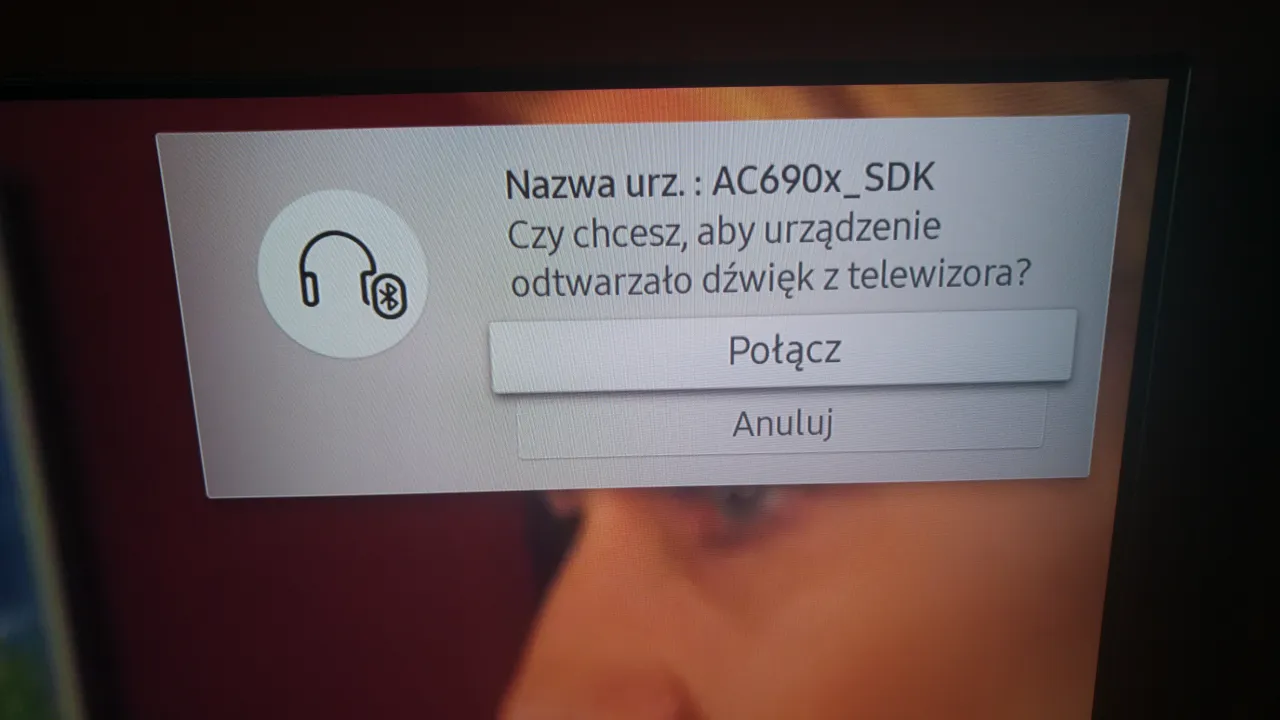
Jakie są alternatywy dla słuchawek Bluetooth do telewizora Samsung
Jeśli zastanawiasz się nad alternatywami dla słuchawek Bluetooth do telewizora Samsung, warto rozważyć słuchawki radiowe (RF). Słuchawki te działają na zasadzie fal radiowych, co pozwala na uzyskanie większego zasięgu i stabilności połączenia, szczególnie w przypadku, gdy ściany mogą zakłócać sygnał. W przeciwieństwie do Bluetooth, RF nie wymaga parowania, co czyni je łatwiejszymi w użyciu. Dodatkowo, słuchawki RF często oferują lepszą jakość dźwięku i mniejsze opóźnienia, co jest istotne podczas oglądania filmów czy grania w gry.
Inną opcją są adaptery Bluetooth, które można podłączyć do telewizora, jeśli nie ma on wbudowanego modułu Bluetooth. Tego typu urządzenia umożliwiają przesyłanie dźwięku do słuchawek bezprzewodowych. Adaptery te są dostępne w różnych formatach, takich jak USB, jack 3,5 mm, czy port optyczny, co pozwala na ich szeroką kompatybilność z różnymi modelami telewizorów. Dzięki adapterom możesz korzystać z dowolnych słuchawek Bluetooth, co zwiększa elastyczność i komfort użytkowania.
Jak działają słuchawki radiowe (RF) i ich zalety
Słuchawki radiowe (RF) działają na zasadzie przesyłania sygnału dźwiękowego za pomocą fal radiowych. W przeciwieństwie do technologii Bluetooth, która opiera się na połączeniach punkt-punkt, RF wykorzystuje nadajnik, który przesyła sygnał do odbiornika w słuchawkach. Dzięki temu, słuchawki RF mogą oferować większy zasięg, często do 100 metrów, co umożliwia swobodne poruszanie się po pomieszczeniu bez obawy o utratę sygnału. Dodatkowo, słuchawki te mają mniejsze opóźnienia dźwięku, co czyni je idealnym wyborem do oglądania filmów i grania w gry.
Jakie adaptery Bluetooth można wykorzystać z telewizorem Samsung
Wybierając adaptery Bluetooth do telewizora Samsung, warto zwrócić uwagę na kilka popularnych modeli. Na przykład, TP-Link UB400 to niewielki adapter USB, który obsługuje Bluetooth 4.0 i jest kompatybilny z wieloma systemami operacyjnymi. Inny przykład to Avantree Leaf, który oferuje wsparcie dla audio w wysokiej jakości i jest idealny dla telewizorów. Dodatkowo, J-Tech Digital Bluetooth 5.0 to adapter, który obsługuje wiele urządzeń jednocześnie, co czyni go bardzo uniwersalnym rozwiązaniem. Te adaptery są łatwe w instalacji i pozwalają na bezproblemowe podłączenie słuchawek bezprzewodowych do telewizora.
| Nazwa adaptera | Specyfikacje | Kompatybilność |
| TP-Link UB400 | Bluetooth 4.0, USB | Windows, Mac |
| Avantree Leaf | Bluetooth 5.0, audio w wysokiej jakości | Windows, Mac, telewizory |
| J-Tech Digital Bluetooth 5.0 | Obsługuje wiele urządzeń | Windows, telewizory |
Jak wykorzystać słuchawki bezprzewodowe do gamingowych doświadczeń
Wykorzystanie słuchawek bezprzewodowych w grach może znacząco poprawić Twoje doświadczenia jako gracza. Wybierając słuchawki z technologią RF lub Bluetooth, zwróć uwagę na modele oferujące niskie opóźnienia, co jest kluczowe w grach akcji lub FPS. Słuchawki z dobrym dźwiękiem przestrzennym pozwolą Ci lepiej lokalizować dźwięki w grze, co może dać przewagę nad przeciwnikami.
Dodatkowo, wiele nowoczesnych słuchawek bezprzewodowych oferuje funkcje takie jak mikrofony z redukcją szumów czy personalizowane ustawienia dźwięku, co pozwala na dostosowanie brzmienia do własnych preferencji. Warto również rozważyć korzystanie z adapterów Bluetooth z funkcją niskiego opóźnienia, aby zapewnić optymalną jakość dźwięku podczas intensywnych sesji gamingowych. Dzięki tym rozwiązaniom, możesz cieszyć się nie tylko lepszą jakością dźwięku, ale także większym komfortem i swobodą ruchu podczas gry.